Boxplot-analyysi on erinomainen työkalu datojen jakaumien graafiseen esittämiseen. Se mahdollistaa sinulle nähdä yhdellä silmäyksellä datan hajonnan ja keskeiset tunnusluvut. Tässä oppaassa näytän sinulle, miten voit luoda Excelissä boxplotin ominaisuudelle "Asiakastyytyväisyys". Näiden vaiheiden avulla pystyt luomaan oman boxplotin ja tulkitsemaan sitä oikein.
Tärkeimmät havainnot
- Boxplot visualisoi datasarjan jakauman, erityisesti mediaanin, kvartiilien ja mahdollisten poikkeamien.
- Yleisimmät tunnusluvut kuten minimi, maksimi, mediaani ja kvartiileja on helppo laskea.
- Excel tarjoaa erityisiä toimintoja, joiden avulla boxplotit voidaan luoda tehokkaasti.
Vaiheittainen ohje boxplot-analyysin tekemiseen Excelissä
Vaihe 1: Datan kerääminen ja valmistelu
Ensinnäkin sinun täytyy saada tarvittavat tiedot boxplot-analyysiä varten. Tässä tapauksessa tarkastelemme ominaisuutta "Asiakastyytyväisyys". Aloita kopioimalla ordinalaa asteikkoa olevat tiedot Excel-taulukkoon. Nopea tapa on kopioida tiedot lähdekohdasta pikanäppäimillä (Ctrl + C) ja liittää ne sitten uuteen työkirjaan (Ctrl + V).
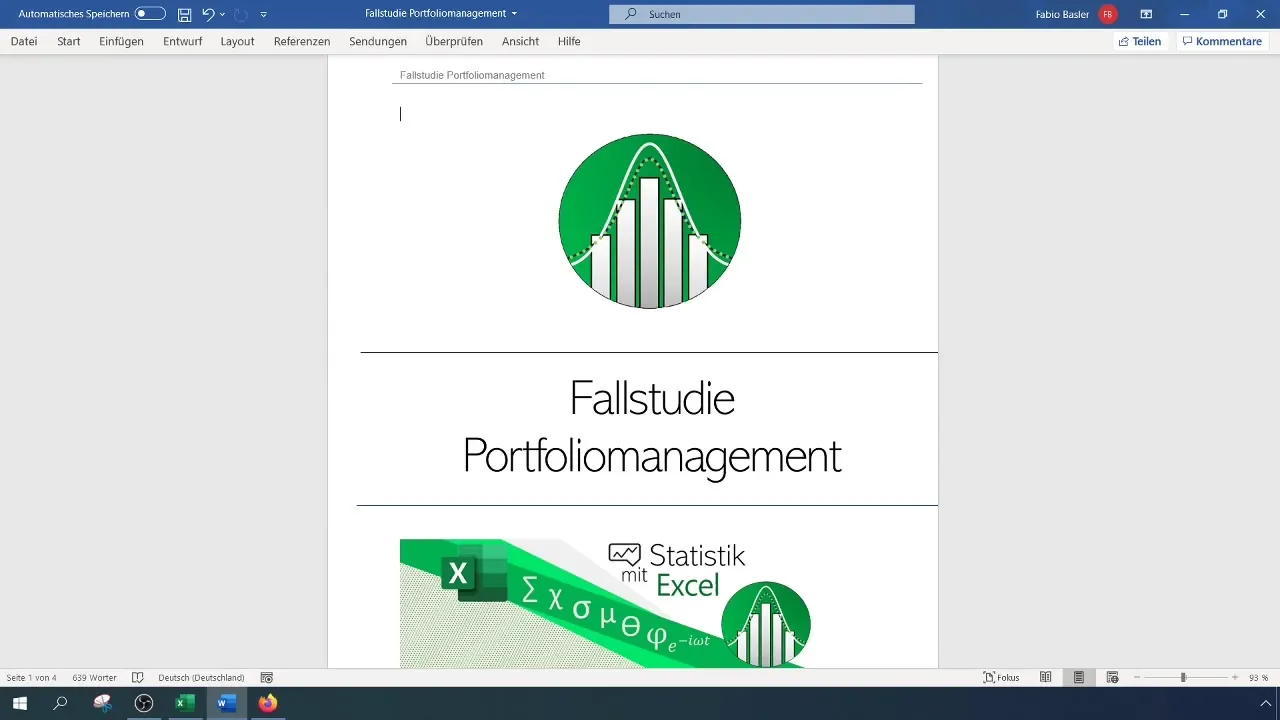
Vaihe 2: Perustietojen laskeminen
Nyt on tärkeää laskea muutamia perustietoja, joita voit käyttää myöhemmin boxplotissa. Näihin kuuluvat otoksen koko, mediaani, kvartiilit, laajuus ja interkvartiiliväli. Aloita otoksen koolla (n), jonka voit selvittää valitsemasi sarakkeen datamäärästä.
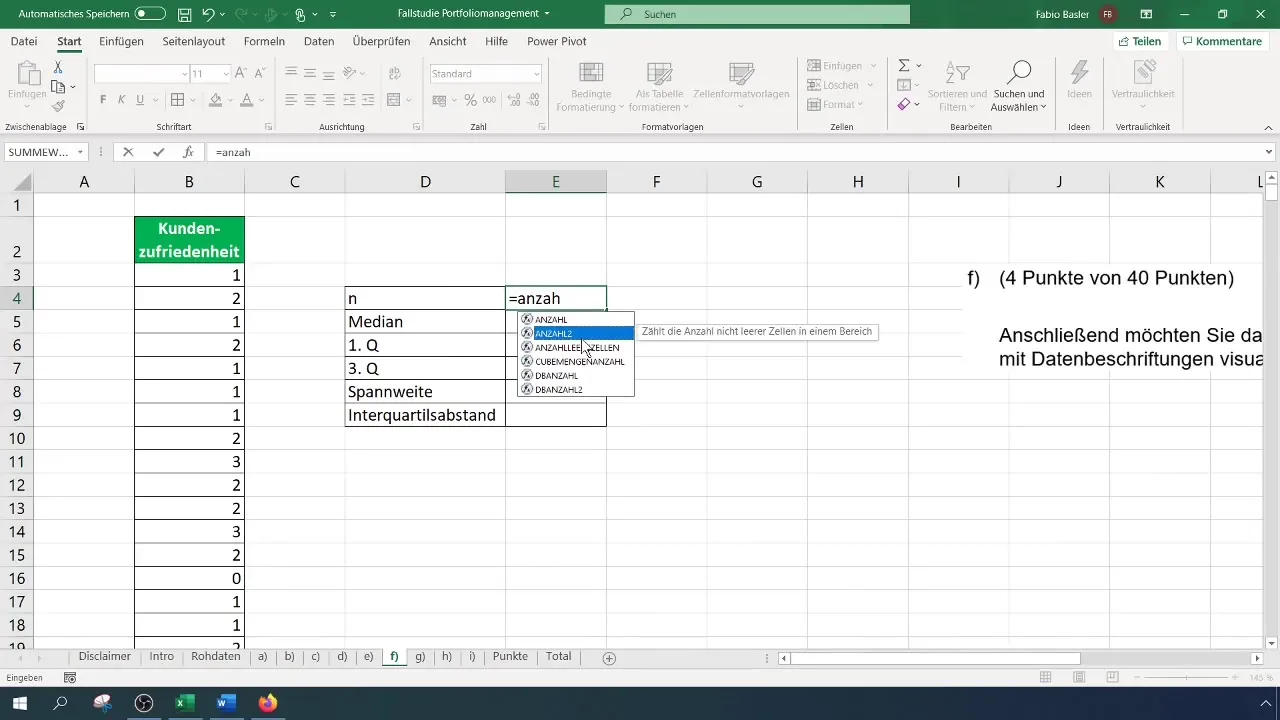
Sitten voit laskea mediaanin käyttämällä funktiota =MEDIAN(range). Tässä "range" tarkoittaa datasi aluetta. Tulos on arvo, joka sijoittuu järjestettyjen tietojen sarjassa keskellä.
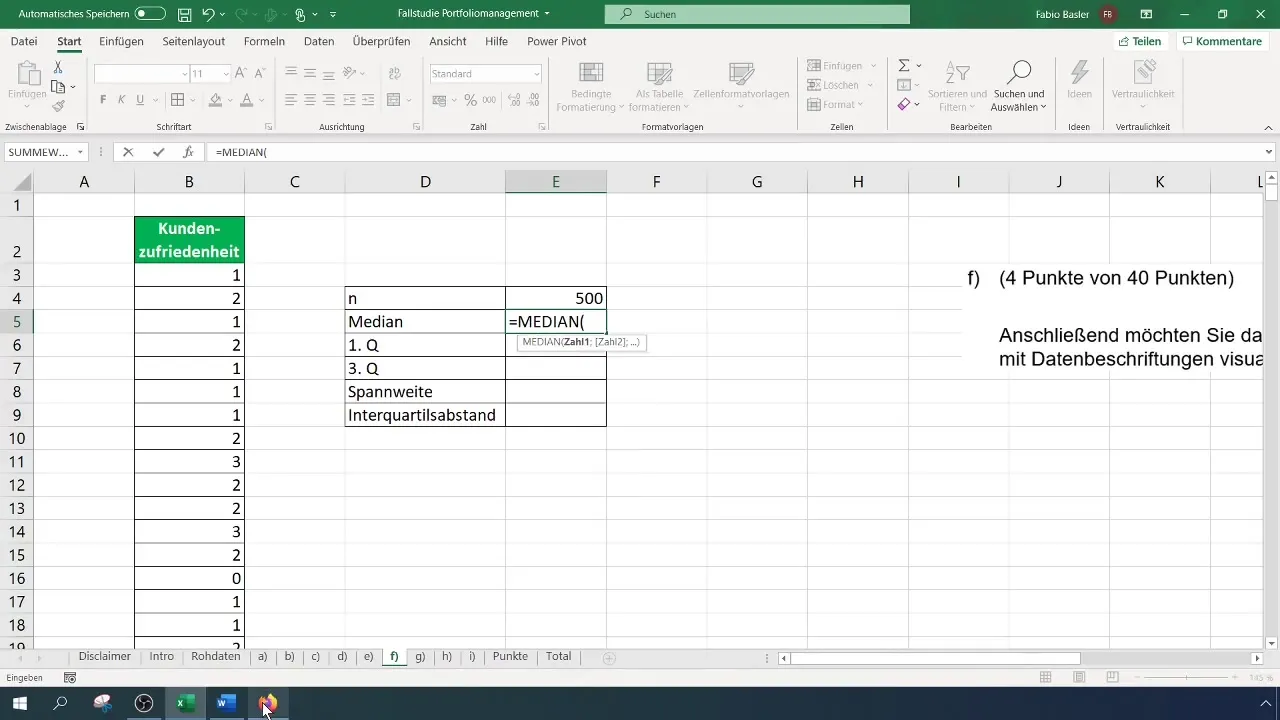
Kvartiileja varten voit käyttää funktiota =QUARTILE(range, quart). Aseta ensimmäiselle kvartiilille arvo 1 ja kolmannelle kvartiilille arvo 3.
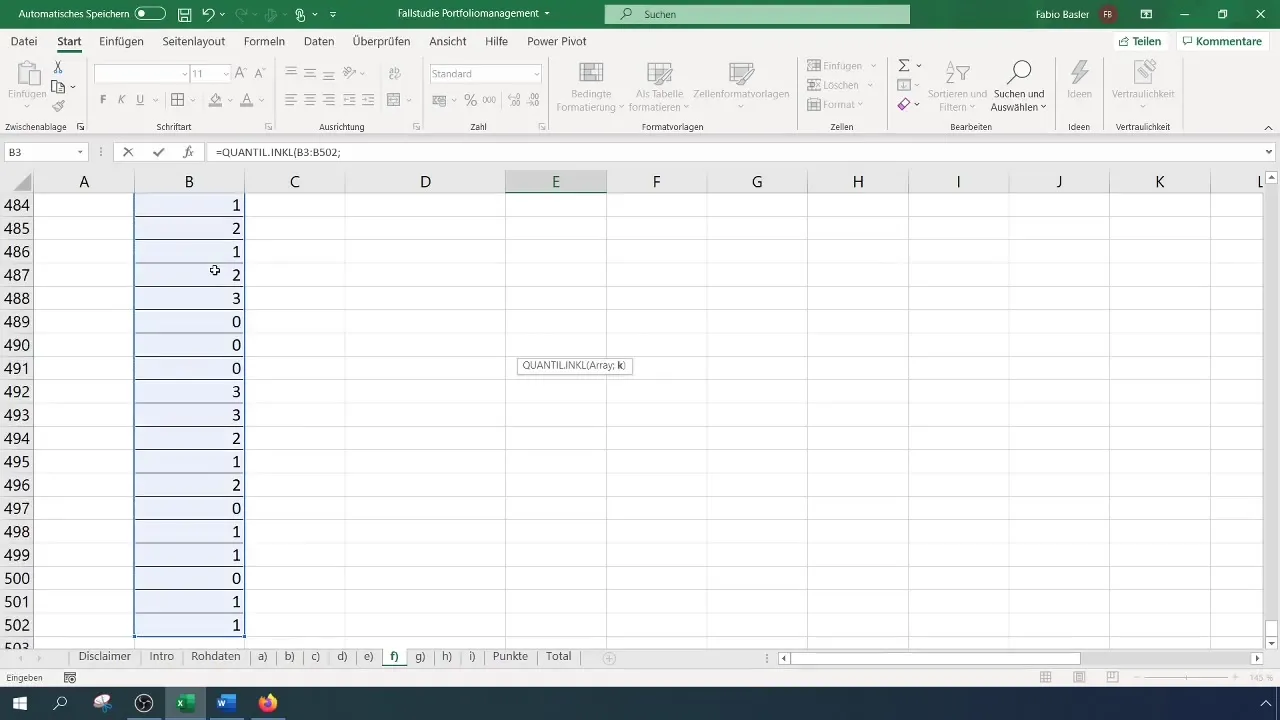
Vaihe 3: Laajuuden ja muiden tunnuslukujen laskeminen
Laajuuden laskemiseksi tarvitset datan maksimi- ja minimiarvot, jotka voit selvittää funktioilla =MAX(range) ja =MIN(range). Laajuus on sitten näiden kahden arvon erotus.
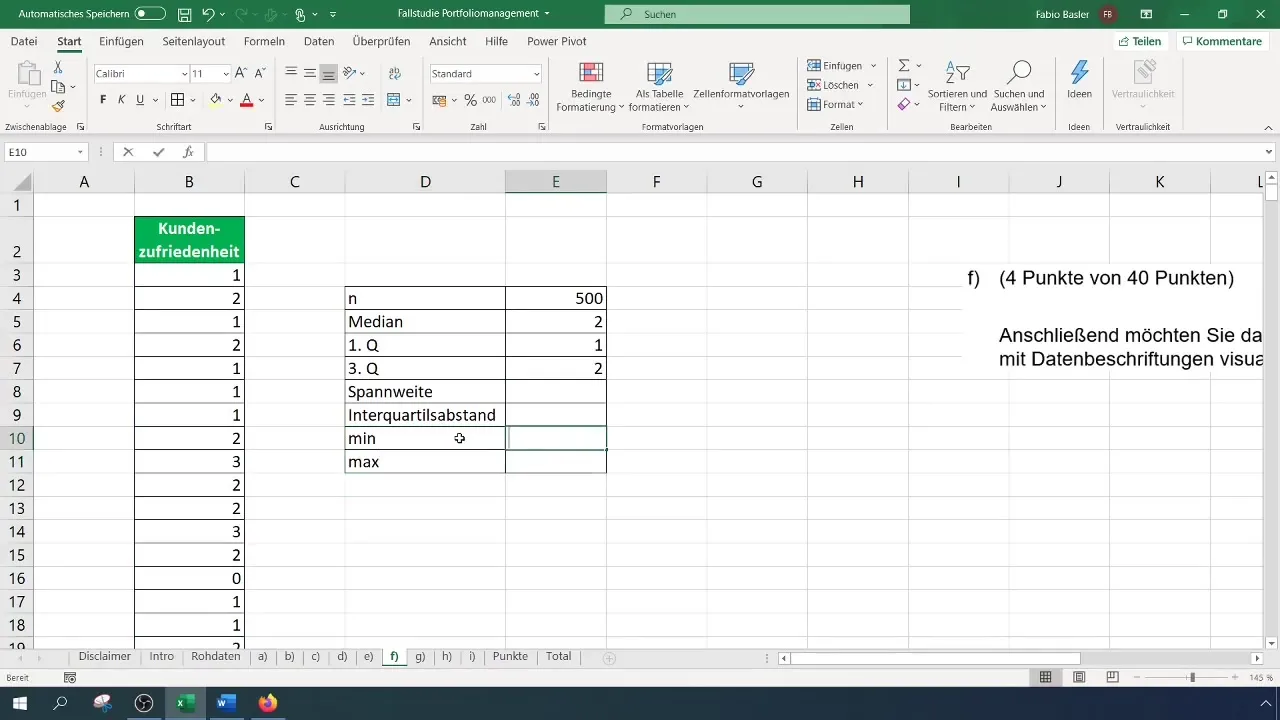
Lisäksi interkvartiiliväli (IQR) (ero 1. ja 3. kvartiilin välillä) on kiinnostava tieto keskimmäisen 50%:n datan hajonnasta. Voit laskea tämän manuaalisesti vähentämällä kvartiilien arvot toisistaan.
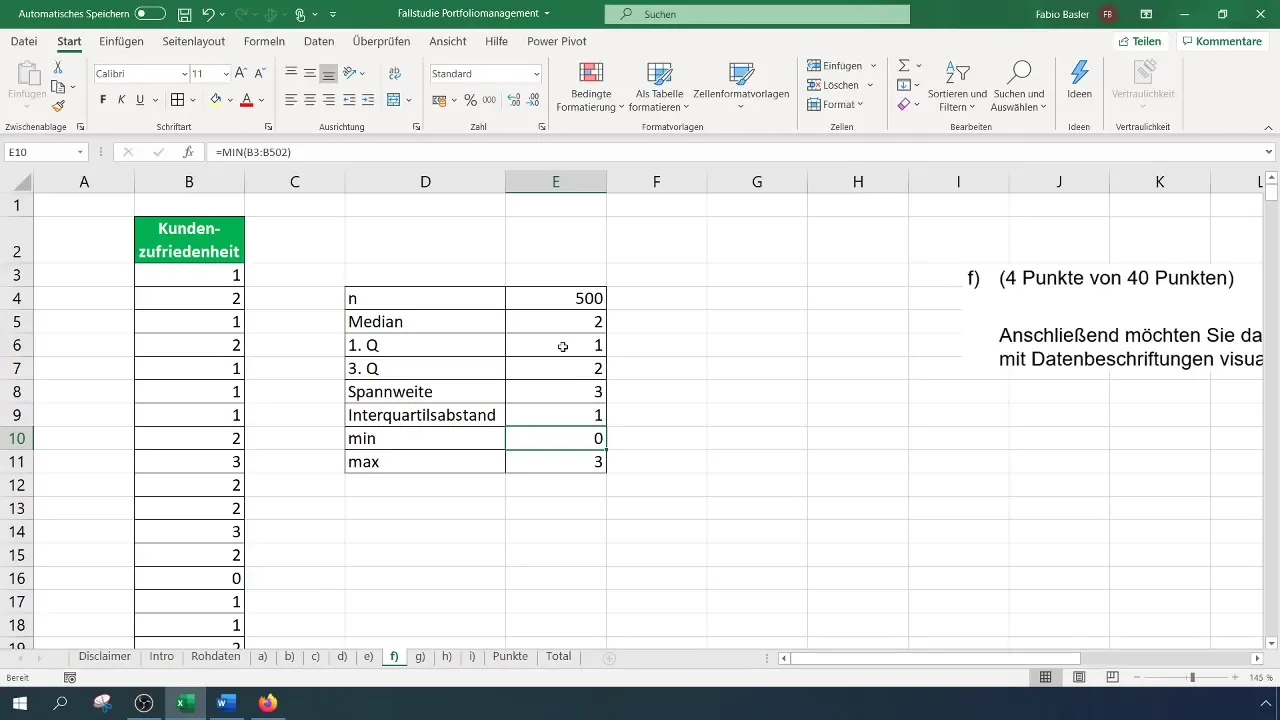
Vaihe 4: Boxplotin luominen
Nyt siirrytään ratkaisevaan vaiheeseen: boxplotin luominen. Siirry Excelin valikkoon "Lisää" ja valitse Boxplot-vaihtoehto. Täällä voit valita kaaviotyypit ja luoda boxplotin suoraan.
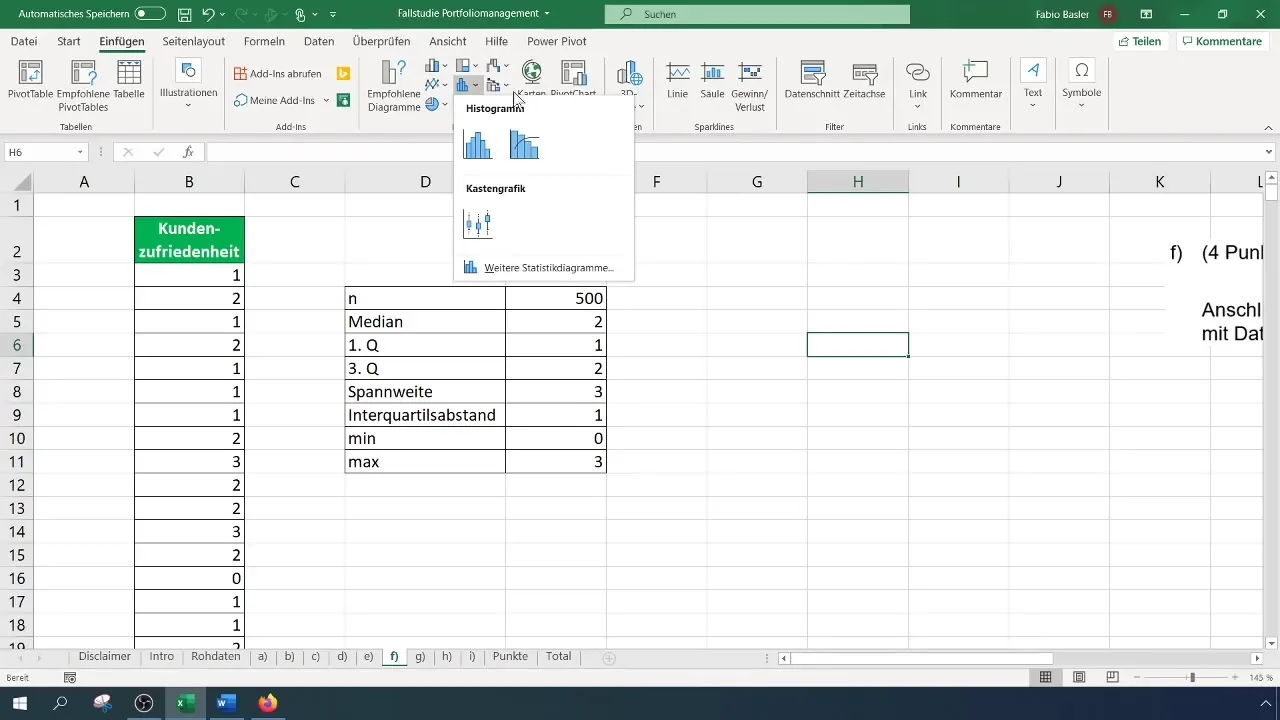
Kun olet luonut kaavion, voit säätää ulkonäköä. On suositeltavaa vaihtaa värejä, jotta boxplot erottuu paremmin. Esimerkiksi tummanharmaa vaaleaa taustaa vasten voisi olla visuaalisesti houkutteleva.
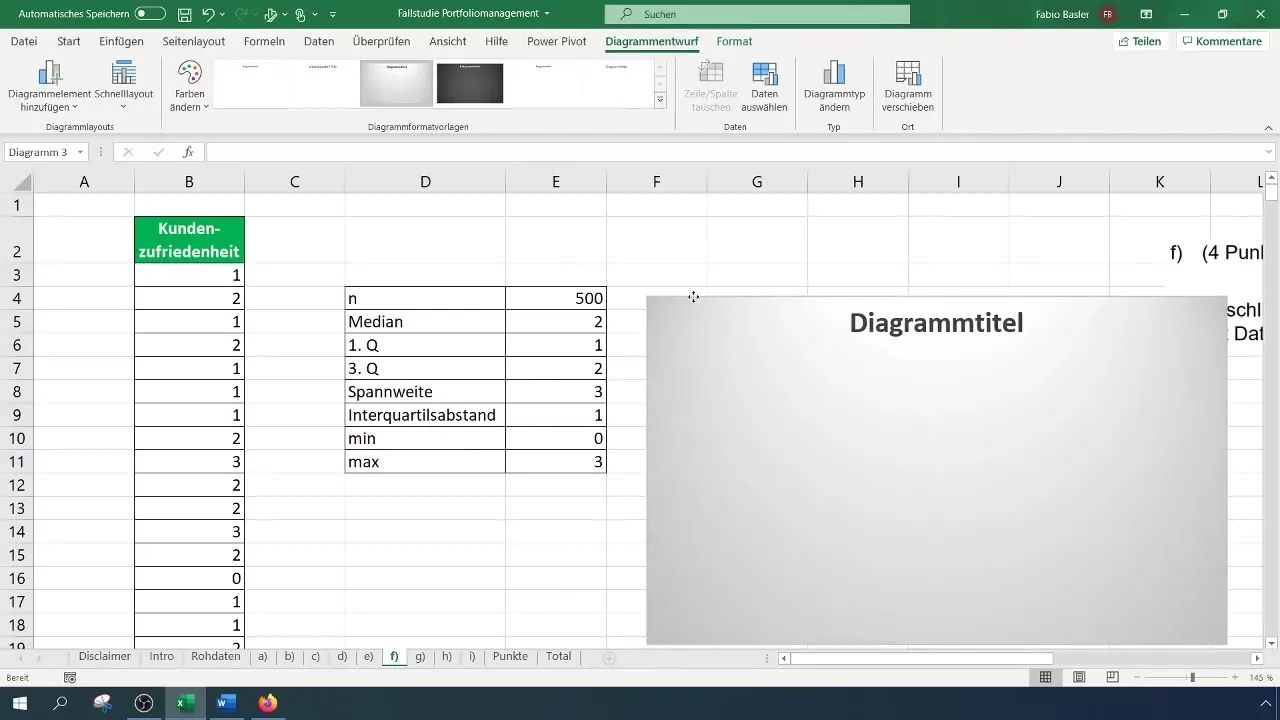
Vaihe 5: Lisää tietokenttiin tunnisteita
Analysoidaksesi datan loppuun, on hyödyllistä merkitä tärkeät datapisteet boxplotiin. Voit yksinkertaisesti napsauttaa hiiren oikealla painikkeella kaaviota ja valita "Lisää datanikillat". Tämä tekee median, kvartiilien ja muiden oleellisten pisteiden arvot näkyviksi suoraan boxplotissa.
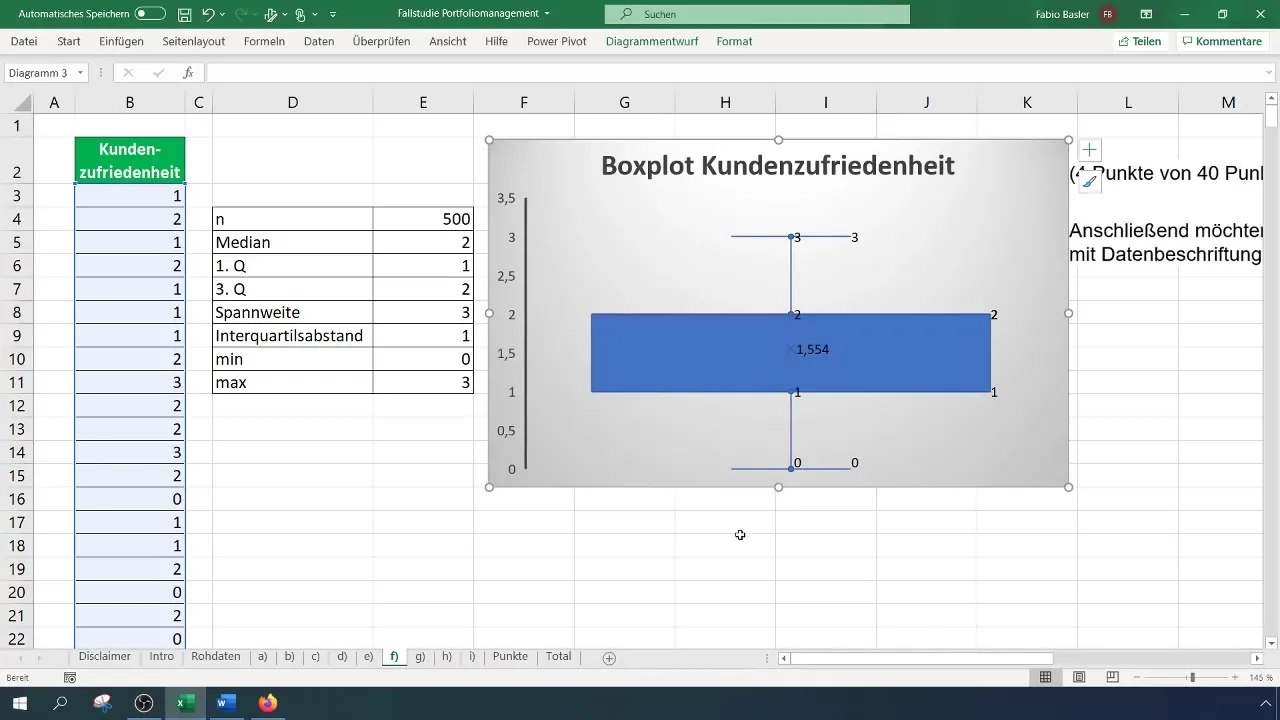
Vaihe 6: Tuloksen tulkinta
Nyt kun olet luonut laatikko- ja visiirikaavion, on tärkeää tulkita yksittäiset tunnusluvut. Mediaani, joka on esitetty viivalla laatikossa, kertoo datan keskeisen arvon. Ensimmäinen ja kolmas kvartiili auttavat sinua ymmärtämään, missä 25 % ja 75 % datasta sijaitsevat.
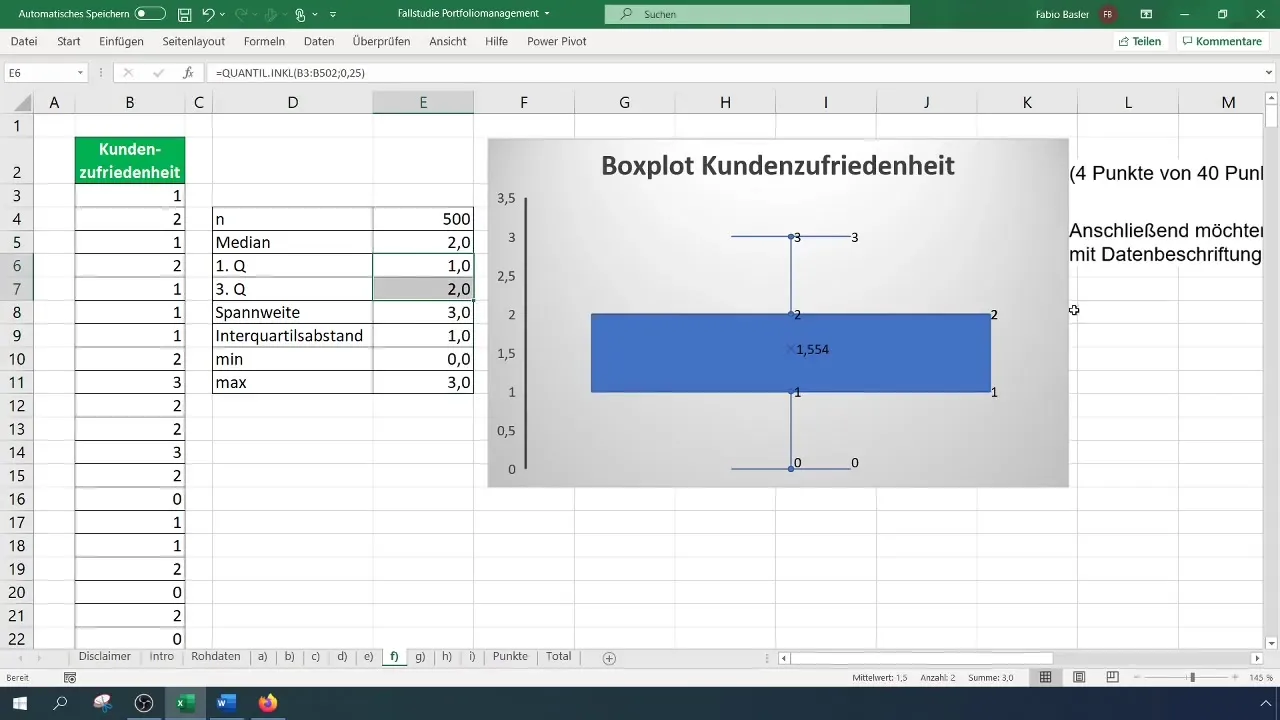
Lisäksi on tärkeää tunnistaa mahdolliset poikkeamat! Nämä näkyvät usein pisteinä kaaviossa, jotka ovat visiirien ulkopuolella. Kiinnitä huomiota siihen, että poikkeamat eivät aina ole negatiivisia, ne voivat antaa arvokasta tietoa datan jakautumisesta.
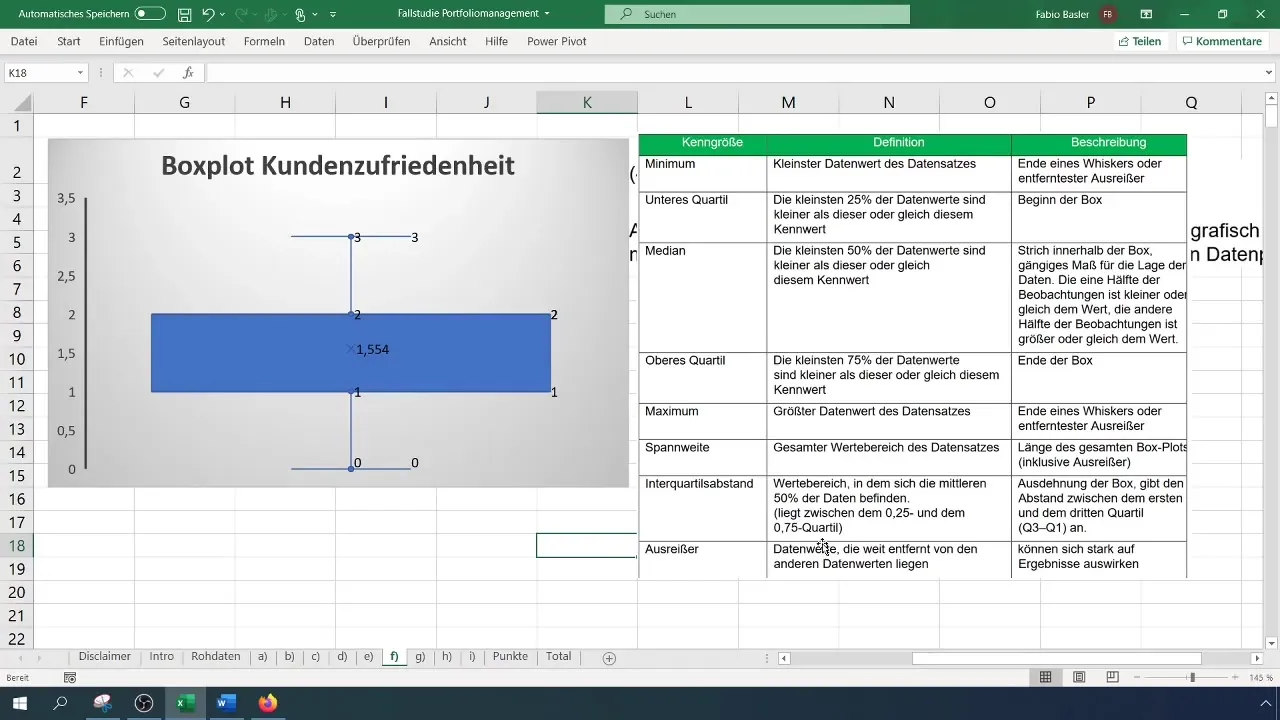
Yhteenveto
Boxplot-analyysin suorittaminen Excelissä mahdollistaa datan jakautumisen tiivistä esittämistä. Laskemalla keskeiset tunnusluvut, kuten mediaani, kvartiilit ja vaihteluväli, voit saada arvokasta tietoa datasta. Muutaman askeleen avulla Excelissä pystyt luomaan ja tulkitsemaan tätä visuaalista esitystä tehokkaasti.
Usein kysytyt kysymykset
Mitä tietoja tarvitaan laatikko- ja visiirikaavion luomiseen?Tarvitset järjestyslukuasteikolla olevaa dataa laatikko- ja visiirikaavion luomiseen. Esimerkiksi asiakastyytyväisyystutkimuksen tulokset voivat toimia tässä.
Mitä Excelin toimintoja on hyödyllistä?Tärkeitä toimintoja ovat MEDIAANI(), KVARTIILI(), MAX(), MIN() ja joitain kaavioasetuksia ”Lisää”-valikossa.
Mitä laatikko- ja visiirikaavio kertoo?Se havainnollistaa datan jakautumista, mediania, kvartiileja ja mahdollisia poikkeamia.
Voinko tunnistaa poikkeamat manuaalisesti?Kyllä, voit tunnistaa poikkeamat visuaalisesti laatikko- ja visiirikaaviosta, koska ne ovat esillä visiirien ulkopuolella.## ##


